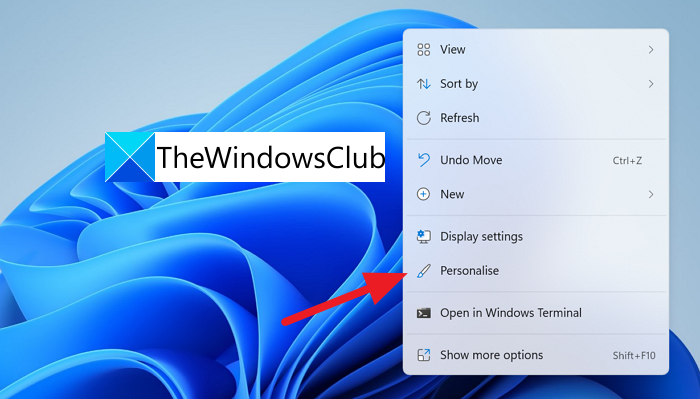O Windows 11 vem com um novo efeito de transparência em sua interface do usuário. Se você não gostar, pode desligá-lo facilmente. Neste guia, mostramos duas maneiras de desativar a transparência no Windows 11 .
Para deixar o Windows muito bonito e adicionar natureza fluida a ele, a Microsoft adicionou efeitos transparentes à sua interface de usuário no Windows 11. Eles ficam ótimos em cores, especialmente quando usamos planos de fundo coloridos para desktops. A barra de tarefas e o menu de contexto parecem transparentes, tendo tons de cor de fundo neles. Sua cor muda conforme a cor do plano de fundo se aplica à área de trabalho. Se você está procurando uma maneira de desligá-los, temos duas soluções para isso. Vamos ver o que são e como você pode desativar a transparência no Windows 11.
Como eu ativo a transparência no Windows 11?
Os efeitos de transparência são ativados por padrão no Windows 11. Se você os desativou, pode reativá-los da mesma forma que os desativou nas configurações de Personalização ou Acessibilidade no aplicativo Configurações.
Como desativar a transparência no Windows 11 via Personalização Configurações
Para desativar a transparência no Windows 11 usando as configurações de Personalização:
Clique com o botão direito do mouse na área de trabalhoSelecione Personalizar As configurações de personalização serão abertas Clique na guia Cores Desative a opção Efeitos de transparência
Se formos no detalhes do processo, clique com o botão direito na área de trabalho de seu Windows 11 e selecione Personalizar no menu de contexto.

Ele abrirá as configurações de Personalização. Clique na guia Cores entre as opções de Personalização.
Irá levá-lo para a página de personalização de cores. Nessa página, você pode ver os efeitos de transparência com um botão de alternância no canto. Desative esse interruptor para desligar os efeitos de transparência.
As mudanças afetarão a IU assim que você desative-a.
Desative a transparência no Windows 11 por meio das configurações de acessibilidade
Para desativar a transparência no Windows 11 por meio das configurações de acessibilidade:
Abra o aplicativo Configurações Clique em Acessibilidade e, em seguida, clique em Efeitos visuais tabLocate efeitos de transparência. Desative o botão Efeitos de transparência.
Vamos entrar em detalhes do processo.
Abra o aplicativo Configurações no menu Iniciar ou usando o Atalho Win + I no teclado. Na janela Configurações, clique em Acessibilidade no menu à esquerda.
Nas opções de acessibilidade, selecione a guia Efeitos visuais para ver várias configurações de efeitos que são executados na interface de usuário do Windows.
Nas configurações de efeitos visuais, você pode ver os efeitos de transparência . Desative o botão de alternância ao lado de Efeitos de transparência para desativar a transparência.
Estas são as maneiras de você usar desative a transparência no Windows 11.
A transparência afeta o desempenho do Windows 11/10?
Não, os efeitos da transparência não afetam o desempenho do seu PC de forma alguma. Os efeitos apenas adicionam uma nova aparência à barra de tarefas e ao menu de contexto.
Leitura relacionada: Como fixar qualquer aplicativo na barra de tarefas do Windows 11